Table of contents
如果您想将本地文件共享同步到SharePoint Online,请继续阅读下文。 默认情况下,SharePoint Online可以通过OneDrive应用将SharePoint文件同步到您的电脑上。 然而,虽然OneDrive应用是将SharePoint文件同步到您的电脑上的一个不错的选择,但它并不具备在SharePoint Online和本地文件之间同步文件的能力。服务器共享,或将SharePoint文件保存并同步到计算机上的其他位置(或磁盘)(而不是本地用户的文件夹下)。
在本教程中,你将学习如何。
- 将本地文件或内部文件服务器上的文件迁移至SharePoint Online。 通过使用以下方法将单个文件夹(本地文件、本地文件服务器共享或网络共享)与SharePoint进行同步。 协同玩具 微软提供的同步工具。 时间表 协同工作 自动运行,以便每天同步本地和SharePoint文件。
请注意。 协同玩具 没有提供一个用户界面来安排所选文件夹之间的同步,但是你可以通过在Windows中创建一个计划任务来安排它自动运行(见下面的步骤3)。
如何用SyncToy将SharePoint Online与本地文件共享进行同步。
第1步:在文件资源管理器中把SharePoint作为一个网络驱动器。
要将您的文件从个人电脑或网络上迁移到SharePoint Online,第一步是将文件资源管理器中的SharePoint文档库映射为网络驱动器。 对于这项任务,请遵循本教程中的说明:如何在文件资源管理器中将SharePoint映射为网络驱动器。
第2步:使用SyncToy工具,将本地文件复制并同步到SharePoint。
将SharePoint文档库映射到网络驱动器后,是时候使用SyncToy工具将所有本地文件同步到SharePoint Online了。
注:如果您愿意,可以使用任何其他工具或备份程序(如SyncBackPro),将本地文件复制到SharePoint,或将SharePoint文件与本地文件同步。
1. 下载并安装 同步玩具2.1 从微软官方下载中心,或从这里下载实用程序。
2. 运行SyncToy,在第一个屏幕上选择 创建新的文件夹对。

3. 在下一个屏幕,点击 浏览 按钮,选择您的个人电脑(或本地网络)中的哪些文件夹*,希望与SharePoint Online文档库同步。
* 注意。 要同步网络共享,首先在文件资源管理器中将共享文件夹作为网络驱动器。
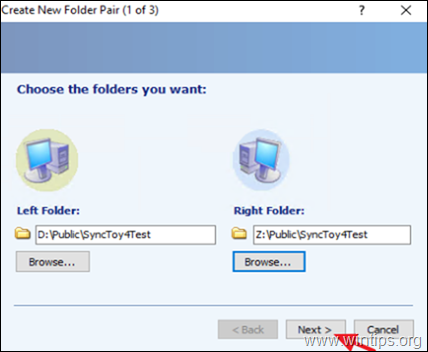
4. 离开 同步进行 选择的选项,并点击 下一步。
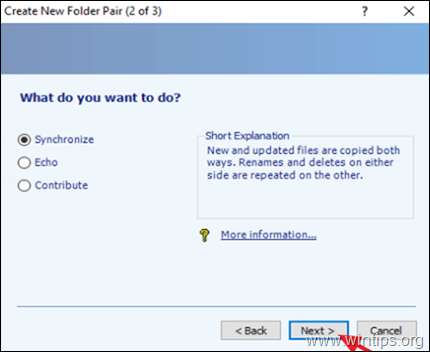
5. 现在输入一个可识别的 "文件夹对名称",然后点击 完成。
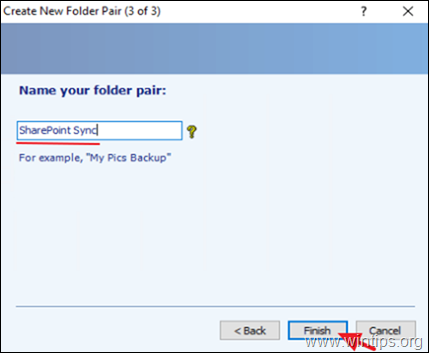
6. 最后点击 运行 按钮,立即开始将选定的文件夹同步到SharePoint Online,或继续进行第3步,安排在未来运行同步。
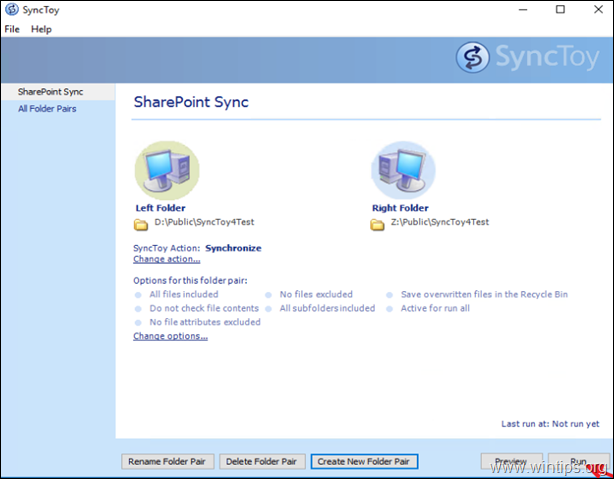
7. 等待同步完成,一旦完成,你会看到一个新的窗口,通知你同步的结果。
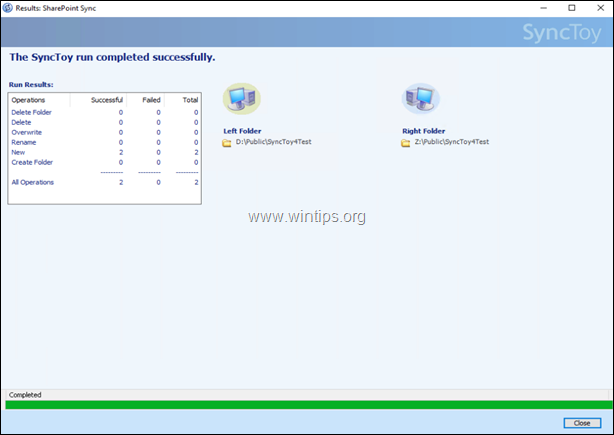
第3步:安排SyncToy在特定时间运行。
如果你想在一个特定的时间运行同步,或者你想让SyncToy定期自动运行,请遵循以下步骤。
1. 在搜索框中,输入。 任务调度器
2. 开放式 任务调度器
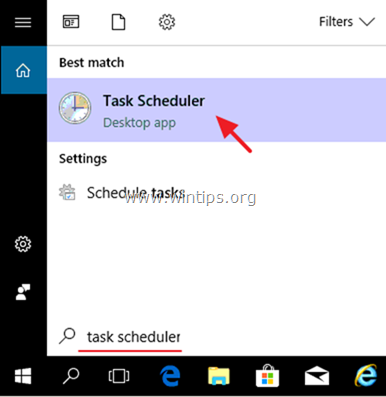
3. 来自 行动 菜单选择 创建基本任务 .
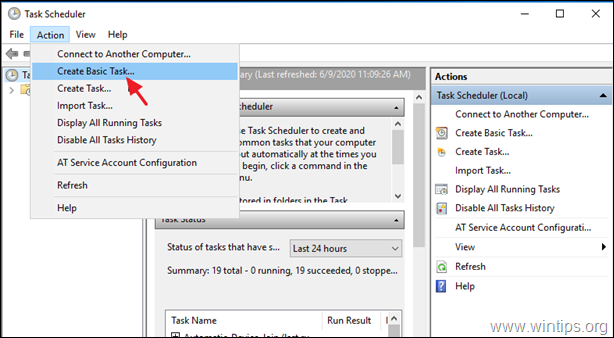
4. 在创建的基本任务向导中,为任务键入一个可识别的名称(如 " SharePoint Sync"),然后点击 下一页 .
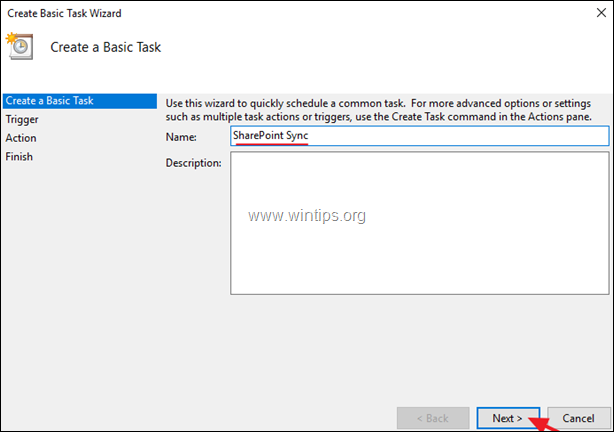
5.在触发器选项中,选择你希望任务何时运行(例如 "每日"),然后点击 下一页 .
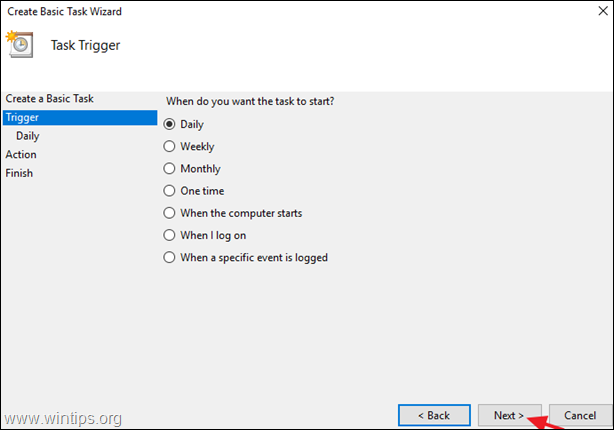
6.设置开始时间和日期,然后选择你想重复同步过程的时间。 完成后,点击 下一页 .
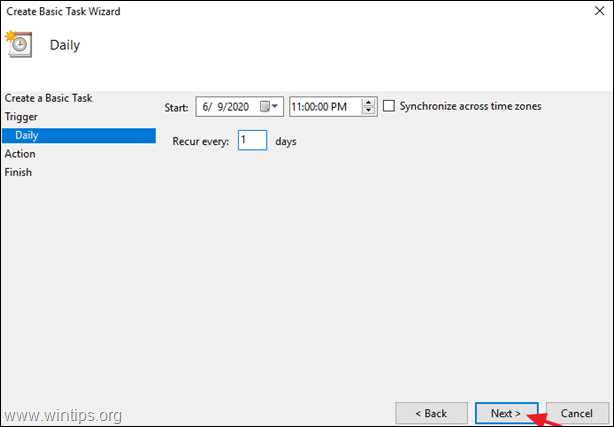
7.在 "行动 "选项中,选择 启动一项计划 .
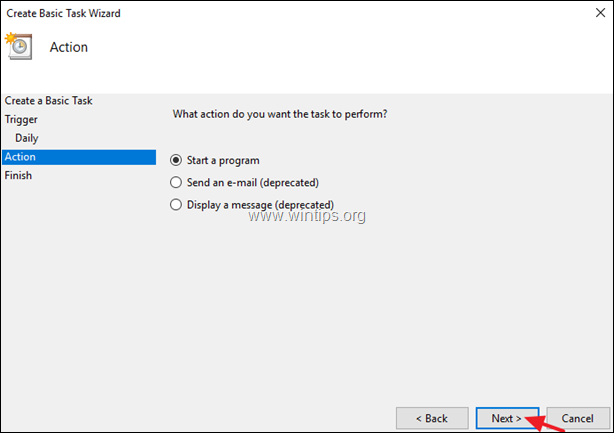
8.在下一个屏幕,点击 浏览 ,找到并选择 协同工作指令(SynToyCmd 并点击 开放式 .
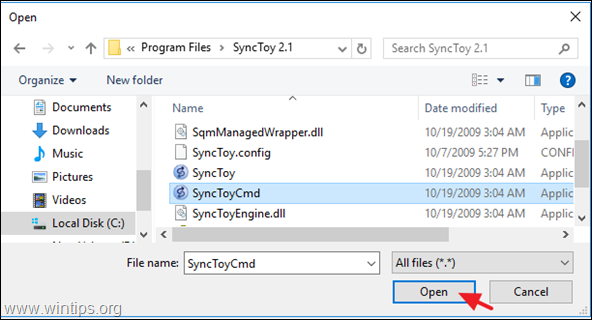
9. 在 "添加参数 "框中输入 -R 来运行所有活动的文件夹对,或者,如果你只想运行其中一个活动的文件夹对,请输入: - R "文件夹对名称 "*。 下一页 .
*例如,如果文件夹对的名称是'PublicPair',则输入。 -R "PublicPair"
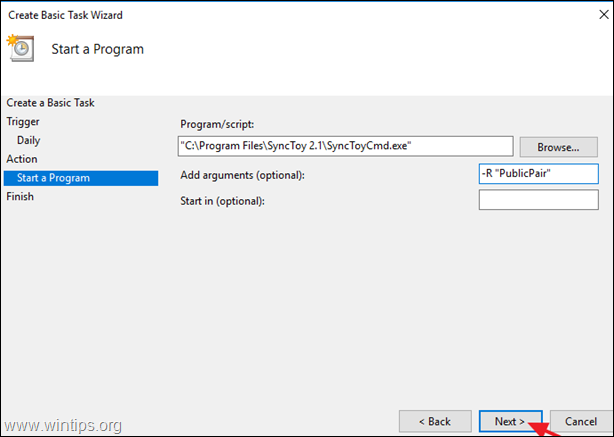
11.最后,点击 完成 来保存新的计划任务。
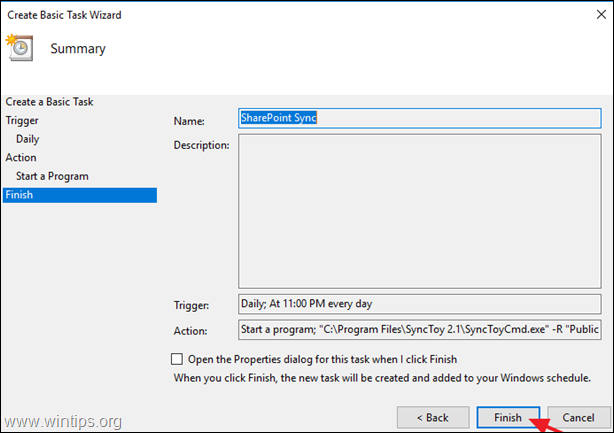
就是这样!让我知道本指南是否对你有帮助,请留下你的经验评论。 请喜欢并分享本指南以帮助他人。

Andy Davis
A system administrator s blog about Windows




